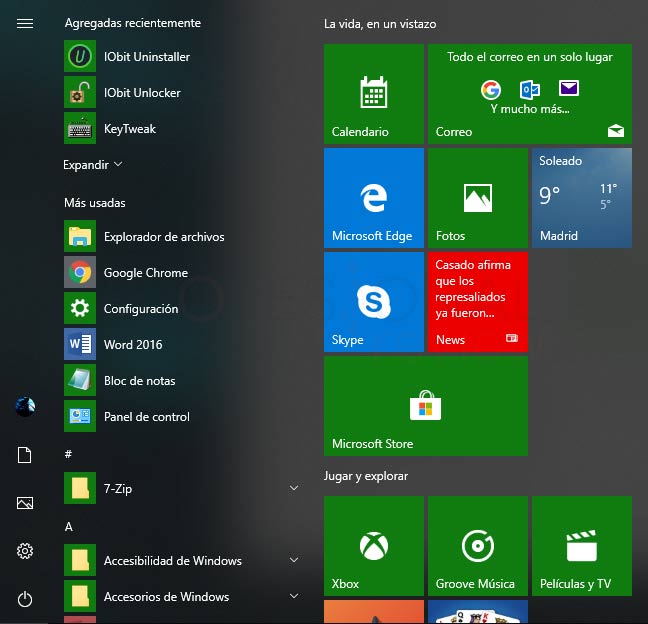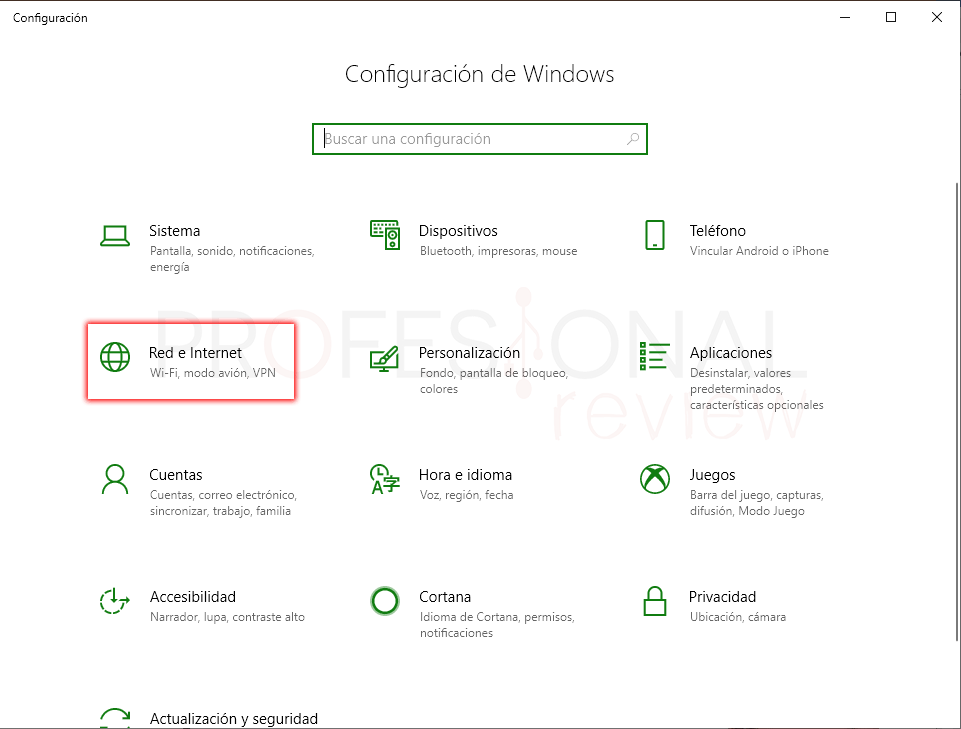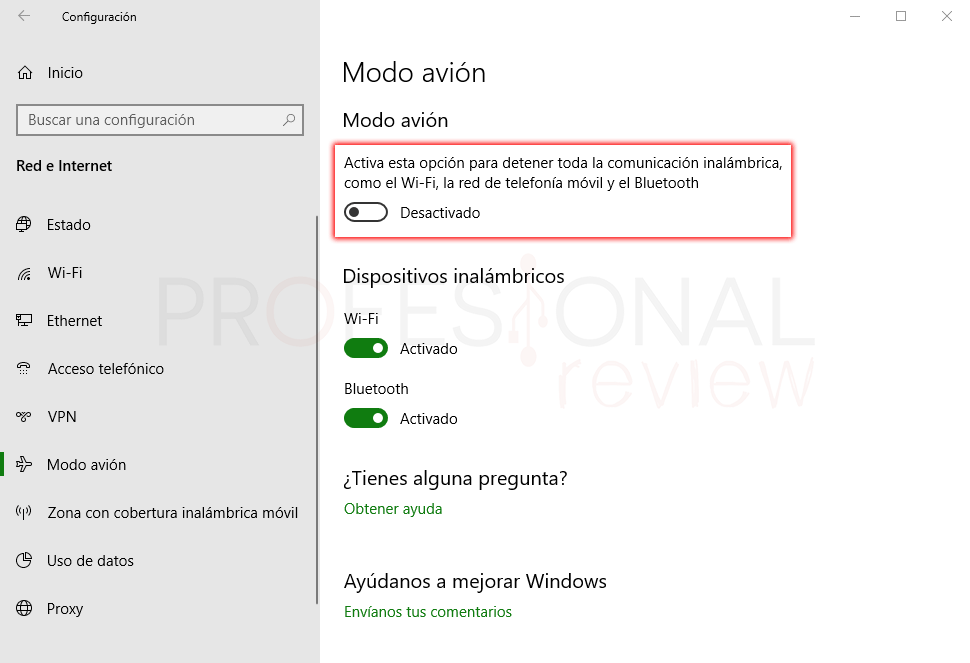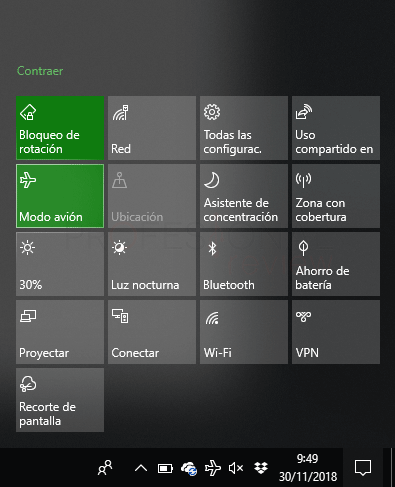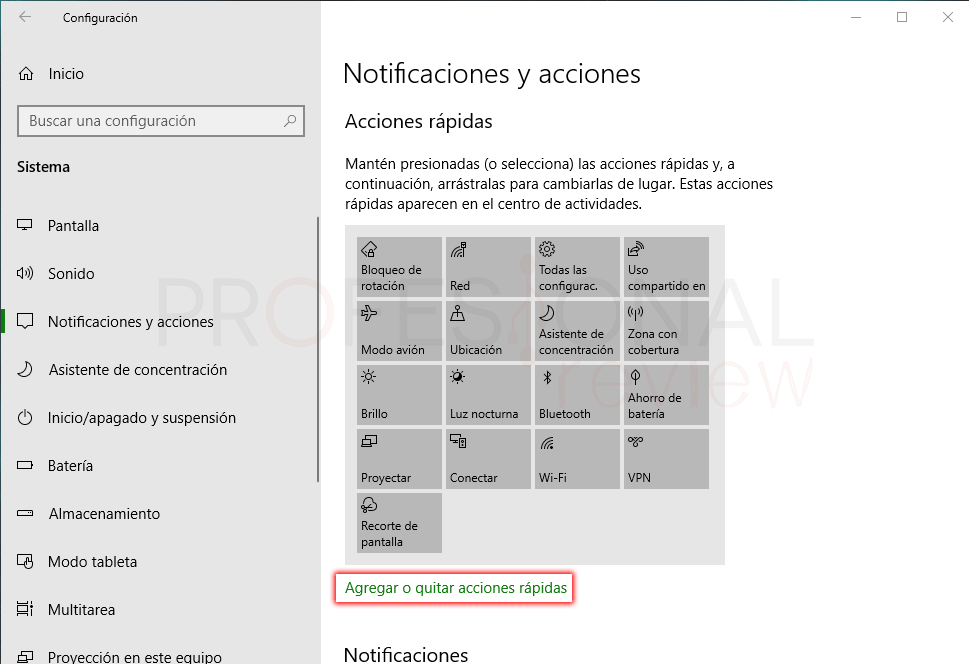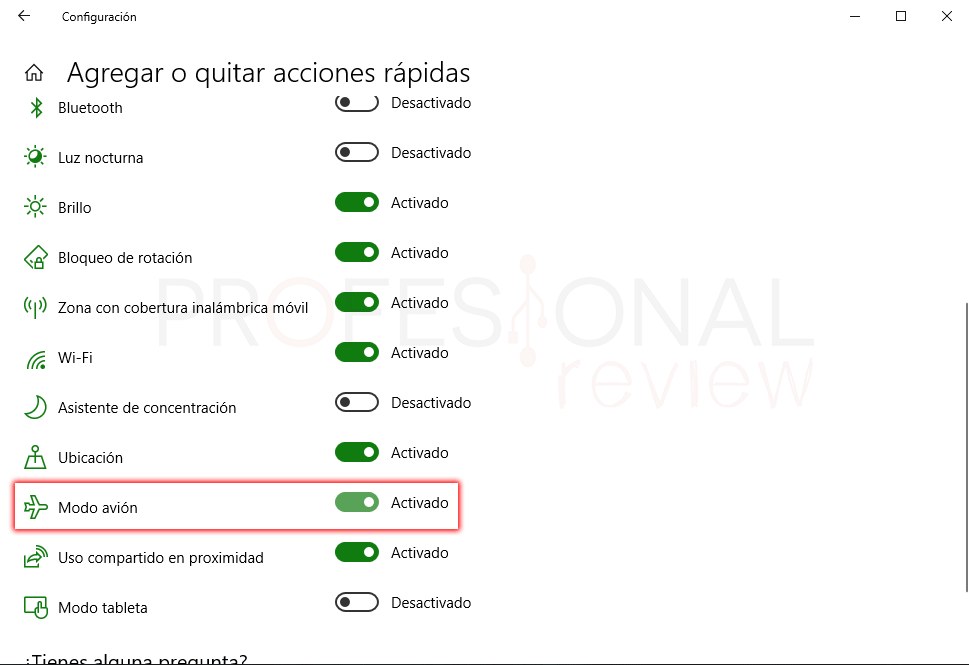Hoy veremos cómo activar o desactivar modo avión Windows 10. El modo avión, tal y como pasa con los dispositivos móviles, es útil para cuando queremos desconectar todas las conexiones entrantes y salientes de nuestro equipo para trabajar en espacios en donde no se permiten este tipo de conexiones. Es un recurso que estará muy presente sobre todo en las personas que necesitan trabajar desde su equipo mientras hacen viajes, o simplemente para evitar accesos no deseamos al equipo o tranquilidad mientras dormimos.
Índice de contenidos

Conviene que sepamos de una forma aproximada como funciona el modo avión y que ventajas o desventajas obtendremos al activarlo.
Que es el modo avión y para qué sirve
Como hemos dicho, el modo avión es un mecanismo que desactivar las conexiones entrantes y salientes de nuestro ordenador portátil, Tablet o Smartphone. Con el modo avión activado desactivaremos todas estas conexiones:
- Señal telefónica
- Navegación mediante datos 3G/4G y demás
- Bluetooth
- Servicio de ubicación de GPS
- Transmisión NFC
- Y por supuesto la conexión Wi-Fi
Si bien un detalle que no tiene Windows es que el modo avión no desactiva el sonido del equipo como suele ocurrir con los dispositivos móviles.
Qué ventajas tiene activar el modo avión
Si al principio se pensaba que los dispositivos móviles influían en los sistemas de navegación de los aviones, parece ser que esto es más un mito que una realidad. Sin embargo, tenemos que dejar nuestros equipos en modo avión o apagados mientras vamos viajamos, o al menos en la mayoría de ocasiones.
Pero las ventajas que nos ofrece realmente el modo avión son la siguientes
- Considerable ahorro de batería: pues sí, con el modo avión ahorramos bastante batería, debido a la desactivamos conexiones inalámbricas que normalmente gastan muchos recursos de nuestro equipo portátil.
- Que no nos molesten mientras dormimos: lo único que oiremos con el modo avión activo es el sonido de la alarma si la tenemos activada.
- Cargar la batería más rápido: obviamente al gastar menos recursos, también estaremos ganando en el tiempo de carga de la batería.
- Bloquear publicidad: al no existir conexiones no obtendremos mensajes entrantes desde el centro de notificaciones de Windows 10.
Como activar modo avión en Windows 10
Windows nos lo pone bastante fácil para activar o desactivar esta característica. Vamos a ver los pasos que debemos dar para activar o también desactivar el modo avión:
- Debemos dirigirnos al menú inicio y pulsar sobre la rueda dentada que aparece en la zona inferior izquierda del menú.
- Este botón abrirá el panel de configuración de Windows 10
- Ahora vamos a dirigirnos a icono de “Red e Internet”
- Dentro de este, debemos situarnos sobre el apartado de “Modo avión” situado en la zona izquierda
- Pulsamos sobre él para ver las opciones
Pues en esta ventana es donde podremos hacer esto. Si pulsamos en el botón del apartado “Modo avión” este quedará activado.
Los equipos de sobremesa no tienen esta opción disponible
Automáticamente se desactivarán los elementos que anteriormente hemos comentado.
Acceso directo al modo avión
Pero también hay un truco muy sencillo para activar el modo avión en un equipo portátil. Y lo único que tendremos que hacer es pinchar sobre el icono del centro de notificaciones, el cual está ubicado en la zona derecha de la barra de tareas.
Cuando lo abramos, aparecerá una serie de iconos entre los que debería de parecer el del modo avión. Pulsando este podremos activarlo y desactivarlo rápidamente.
Activar icono de modo avión en Windows 10
Pero también es posible que no aparezca, por lo que podremos activar este icono para que lo tengamos disponible en este panel de acceso rápido. Para ello haremos lo siguiente:
- Debemos de abrir nuevamente el panel de configuración de Windows mediante los pasos anteriormente dichos
- Ahora nos vamos al apartado de “Sistema” en la ventana principal
- Una vez dentro, nos situamos sobre “Notificaciones y acciones” para que nos aparezca en la zona derecha un panel con una serie de iconos
- Debemos pulsar sobre “Agregar o quitar acciones rápidas”
Pues ahora en esta nueva ventana buscamos en la lista de iconos el de “Modo avión” y lo activamos. De esta forma ya dispondremos de este en el panel de acceso rápido de nuestro equipo.
De esta sencilla forma podremos activar o desactivar modo avión en Windows 10
También vemos interesantes estos artículos:
Esperamos que este pequeño artículo haya despejado tus dudas acerca del modo avión de Windows 10. Si necesitas ayuda sobre cualquier tema, no duda en escribirnos.